Закладки позволяют быстро перейти к определенному месту в текущем документе или добавить ссылку на эту позицию внутри документа.
Чтобы добавить в документ закладку
1. определите место, где надо добавить закладку:
- установите курсор в начале нужного фрагмента текста или
- выделите нужный фрагмент текста,
2. перейдите на вкладку Ссылки верхней панели инструментов,
3. нажмите на значок ![]() Закладка на верхней панели инструментов,
Закладка на верхней панели инструментов,
4. в открывшемся окне Закладки введите Имя закладки и нажмите кнопку Добавить — закладка будет добавлена в список закладок, расположенный ниже.
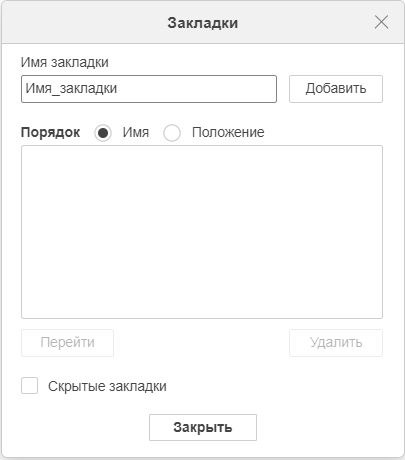
Имя закладки должно начинаться с буквы, но оно может также содержать цифры. Имя закладки не может содержать пробелы, но может содержать символ подчеркивания «_».
Чтобы перейти к одной из добавленных закладок в тексте документа
- нажмите на значок
 Закладка на вкладке Ссылки верхней панели инструментов,
Закладка на вкладке Ссылки верхней панели инструментов,
- в открывшемся окне Закладки выберите закладку, к которой надо перейти. Чтобы проще найти нужную закладку в списке, его можно сортировать по Имени закладки или по Положению закладки в тексте документа,
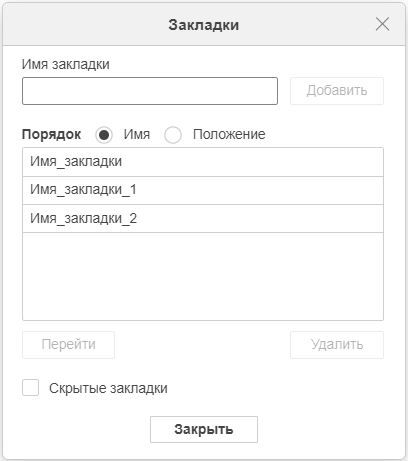
- отметьте опцию Скрытые закладки, чтобы отобразить в списке скрытые закладки (то есть закладки, автоматически создаваемые программой при добавлении ссылок на какую-то часть документа. Например, если вы создадите гиперссылку на определенный заголовок внутри документа, редактор документов автоматически создаст скрытую закладку на целевой объект этой ссылки).
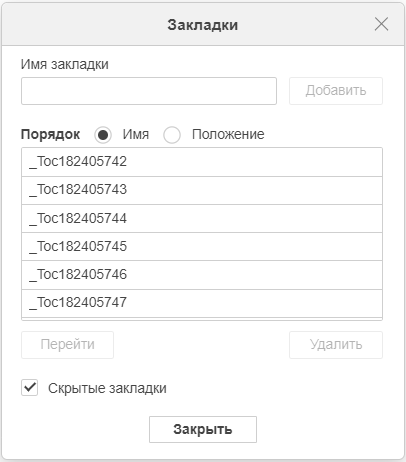
- нажмите кнопку Перейти — курсор будет установлен в том месте документа, где добавлена данная закладка, или будет выделен соответствующий фрагмент текста,
- нажмите кнопку Закрыть, чтобы закрыть окно.
Чтобы удалить закладку, выберите ее в списке закладок и используйте кнопку Удалить.
Чтобы узнать, как использовать закладки при создании ссылок, обратитесь к разделу Добавление гиперссылок ↗.








